今回は、Access間でデータを共有する方法について紹介をします。
組織の中では、各部門・グループ単位で業務に必要なデータを管理し、別の部門・グループでどのようなデータを扱っているか分からないといったケースはよくあることです。
しかしながら、よくよく調べてみるとそれぞれの部門・グループで扱っているデータの種類が実は同一のデータであり、また同じデータを各部門・グループで同様にデータベースに入力して処理をしているといったケースも散見されます。
これでは、組織全体としてみたときに非常に業務効率が悪いことになります。そこで全体最適化のために使えるデータは各部門・グループ間で共有できる仕組みを設けることが重要になってきます。
Accessでは異なるデータベースでテーブルのリンクをかけることができ、一度ストックされたデータを流用することも可能です。このような仕組みを設けておけば、同一データを各部門・グループが同じように入力するといった業務のムダを省くことができ、またデータの整合性を保持することもできるようになります。
以上のことを踏まえて、2つのAccessファイル間でテーブルの共有をする方法を見ていきましょう。
サンプルの作成
今回は、Accessファイルを2つ用意していきます。
まずは、「Sample_A.accdb」ファイルを作成し、「T_氏名リスト」テーブルを追加し、表1に示す値を入力します(図1参照)。
表1 「T_氏名リスト」テーブルに登録する値
| ID | フィールド1 |
| 1 | 山田 隆 |
| 2 | 渡辺 太郎 |
| 3 | 佐藤 花子 |
| 4 | 村田 栄作 |
| 5 | 加藤 祥子 |
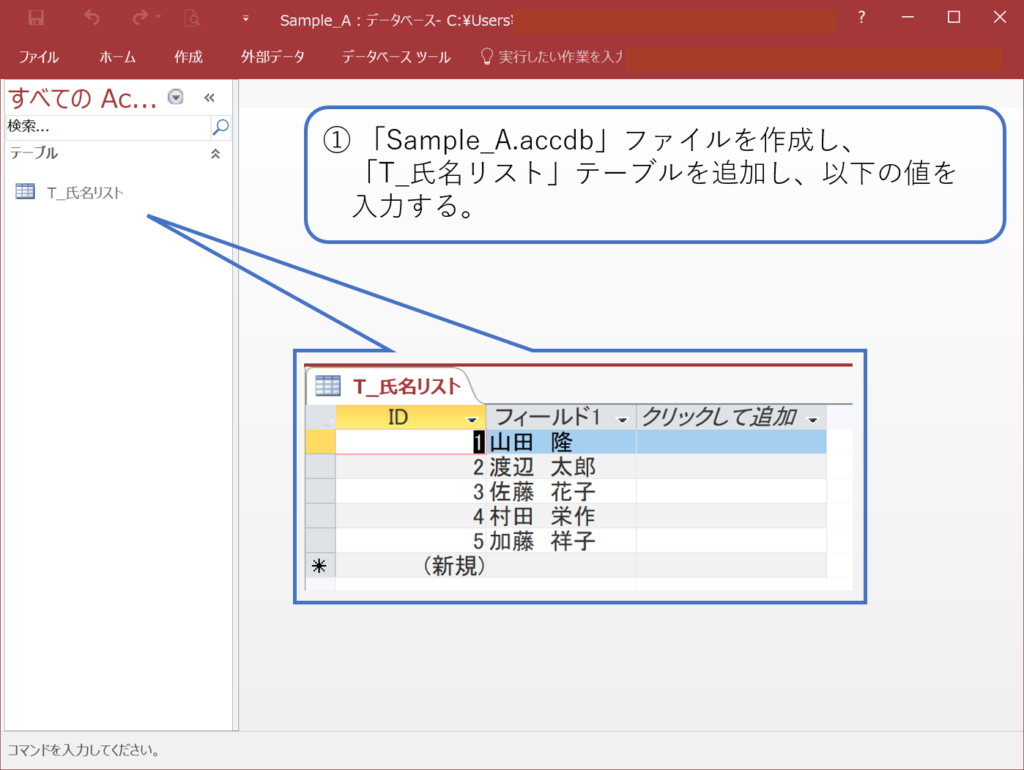
次に、「Sample_B.accdb」ファイルを作成し、図2に示すように「外部データ」タブの「Access」をクリックします。
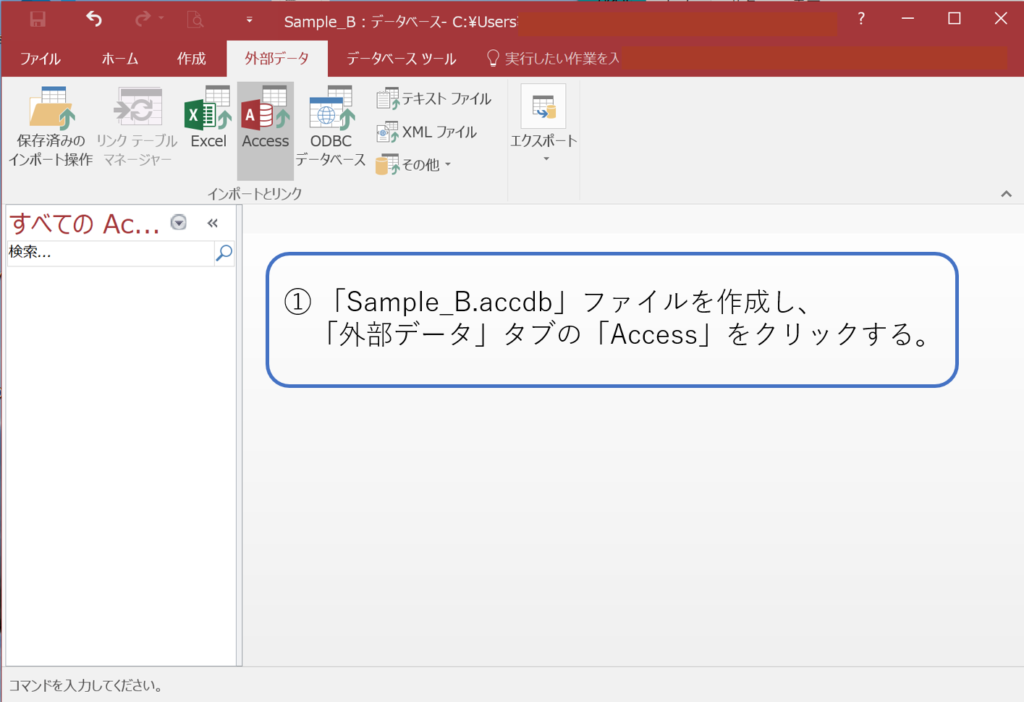
図3のように「外部データの取り込み」画面が開くので、リンク元のAccessファイル(今回の場合は、「Sample_A.accedb」です。)のファイルパスを「参照」から取得します。
そして、「リンクテーブルを作成してソースデータにリンクする」を選択します。
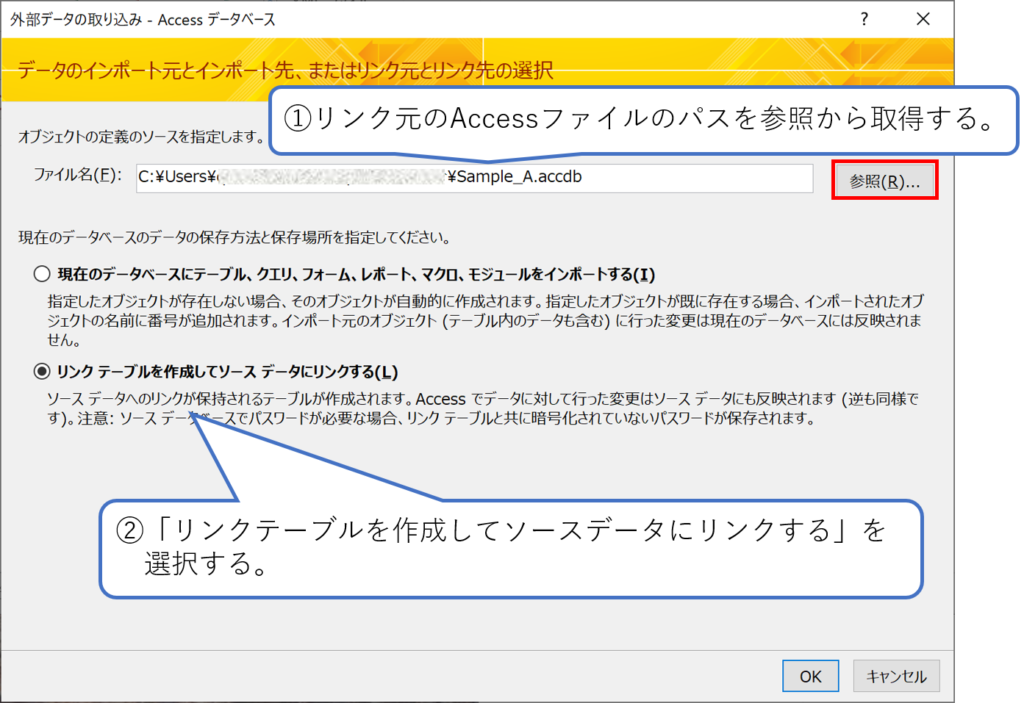
これにより、図4のように「Sample_A.accedb」のテーブル一覧が表示されるため、先に作成していた「T_氏名リスト」テーブルを選び、「OK」をクリックします。

以上で、「Sample_B.accdb」ファイルで「Sample_A.accedb」の「T_氏名リスト」テーブルのリンクをかけることができるようになりました。図5がリンクがかかった状態を示したものです。
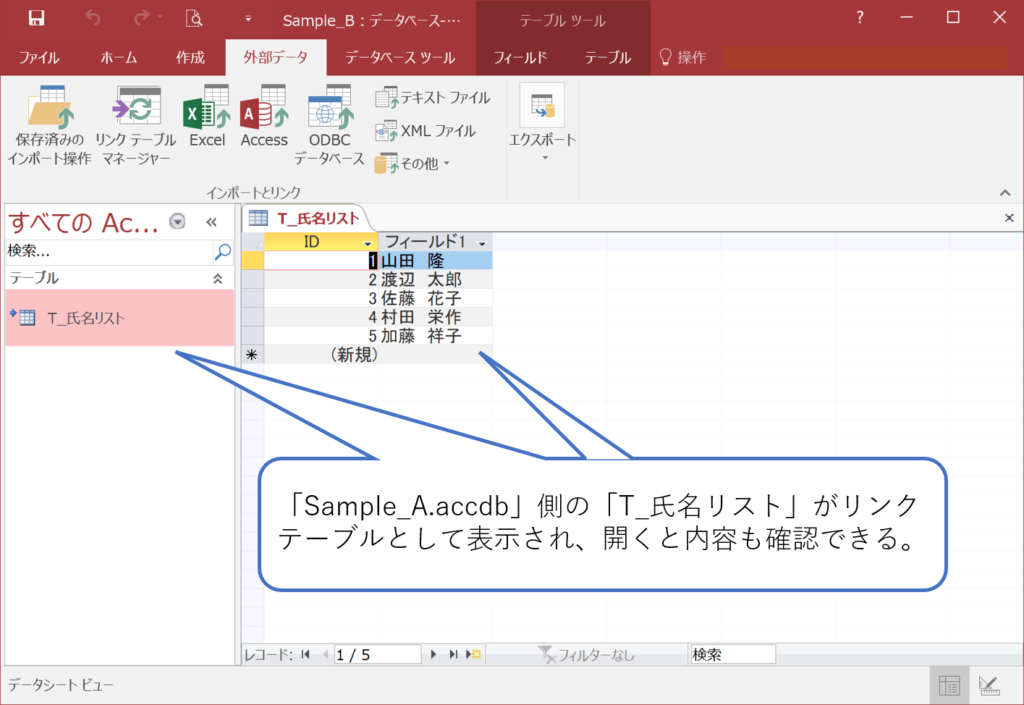
まとめ
今回は、Accessファイル間でリンクテーブルを作成する方法を紹介しました。
各組織、グループ間等でデータ連携をかける際にリンクテーブル機能は非常に便利です。是非、業務効率の改善に向けて本記事をご参考にしていただければと思います。
今の時代、VBAに限らずプログラミングができるということは、当然のスキルとして広く社会で認知されています。いまだプログラミングが十分にできないという人は、今からでも遅くありません。できるだけ早く基本的なプログラミングスキルを習得することをお勧めします。
ご自身にあった専門書を参考に、実践的なプログラミング・データベース・サーバ、データ分析・機械学習など、システムエンジニアや今後を担うDX人材に必要とされているスキル獲得に向けて基礎から学んでいくことが大切です。
最初につまずきがちな点も、書籍を読みながら試行錯誤して課題解決していくことで、自身のスキルアップを目指すことができます。思い立ったが吉日、是非業務効率の改善に向けてプログラミング学習に勤しんでください!
スポンサーリンク


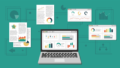

コメント